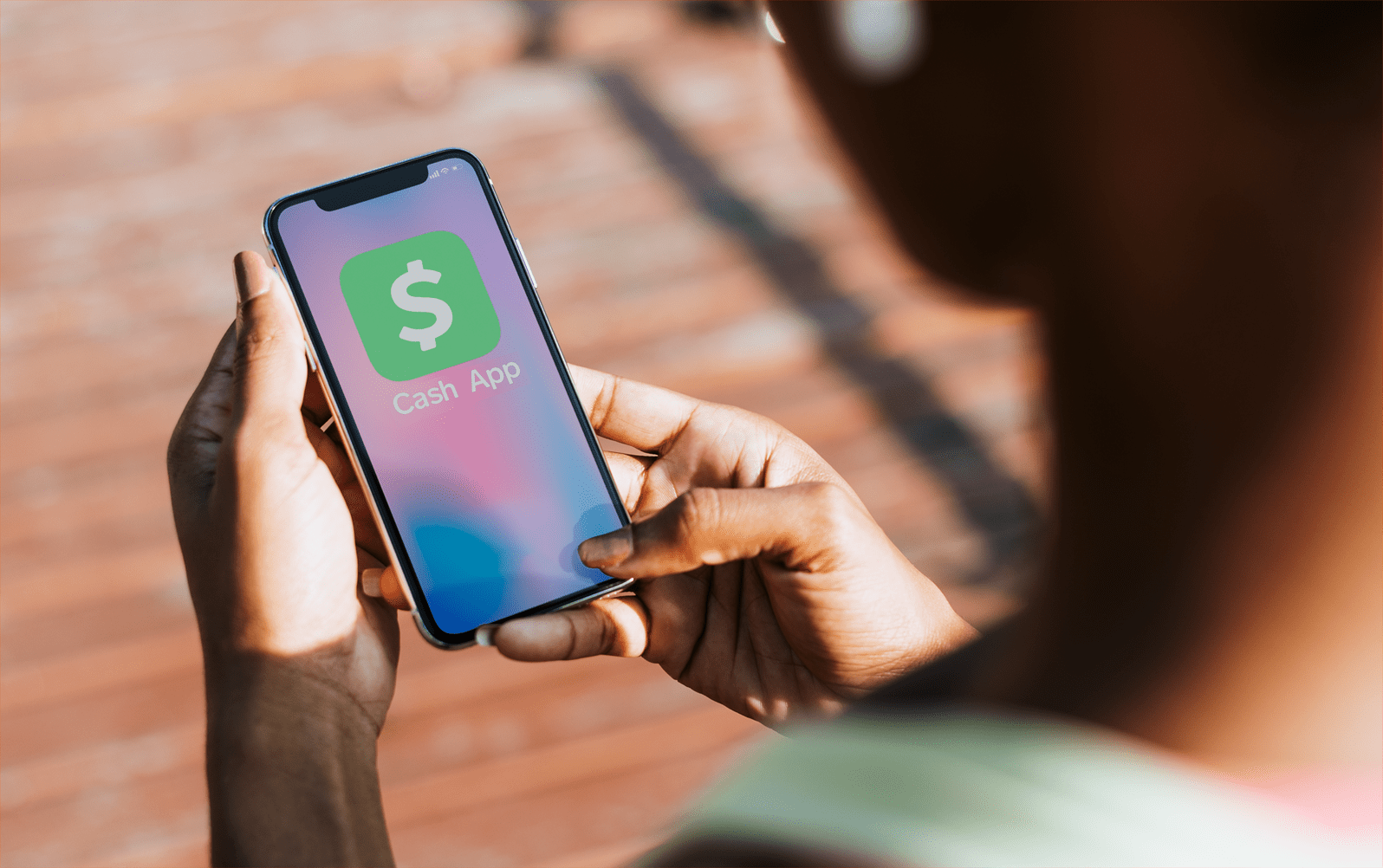Як використовувати клавіші F на Chromebook
Клавіатури Chromebook не схожі на стандартні клавіатури. Але нехай це не перешкоджає вам спробувати Chromebook. Незабаром ви виявите, що клавіатура більш функціональна, ніж здається.

Однак якщо ви все ще не можете знайти деякі ключі на Chromebook, ця стаття для вас. Ми покажемо вам, як використовувати клавіші F та багато іншого.
Де мої клавіші F?
Після багатьох років використання традиційної клавіатури ви можете бути трохи шоковані, коли вперше побачите клавіатуру Chromebook. Відсутня велика кількість клавіш, а деякі нові клавіші включені, наприклад панель пошуку. І не шукайте клавіші F, тому що ви їх не знайдете.
Видаляючи деякі клавіші, дизайнери Chromebook вважають, що нова клавіатура є більш функціональною та зручнішою. Можливо, зараз ви так не думаєте, але з часом ви побачите деякі переваги.
Найскладнішою частиною було видалити клавіші F без втрати основної функціональності. Вони отримали інноваційне рішення, яке дозволяє використовувати ці функції та багато іншого. У цій статті ми розглянемо всі доступні варіанти.

Як користуватися клавішами F?
Тепер ми покажемо вам найшвидший спосіб використовувати клавіші F на вашому Chromebook. Як ви побачите, рішення швидке і просте.
- Натисніть і утримуйте кнопку пошуку.
- Натисніть номер потрібної функціональної клавіші.
Це воно! Якщо вам потрібен F5, просто натисніть кнопку пошуку та номер п’ять одночасно. Незабаром це стане природним, ніби ви завжди робили це так.

Більш постійні рішення
Перше рішення відмінно підходить для людей, яким лише час від часу потрібні клавіші F. Але деякі професії, наприклад розробники, часто вимагають клавіші F. Це не означає, що розробники повинні відмовитися від Chromebook і використовувати інший пристрій. Ви можете налаштувати свою клавіатуру відповідно до ваших потреб.
Завдяки останньому оновленню програмне забезпечення Chromebook дозволяє назавжди вмикати клавіші F на клавіатурі. Зробивши це, ви зможете використовувати клавіші верхнього ряду як функціональні клавіші. Ось що вам потрібно зробити:
- Відкрийте Налаштування Chrome.
- Відкрийте меню Пристрій.
- Натисніть Клавіатура.
- Увімкніть «Розробляти клавіші верхнього ряду як функціональні клавіші».
Ось і все! Тепер ви можете використовувати функціональні клавіші, як і раніше.
Однак є один мінус. Якщо ввімкнути цю опцію, ви не зможете використовувати ярлики Chromebook із клавішами верхнього ряду. Тож вам вирішувати, які ярлики вам потрібні більше.
Ярлики Chromebook можуть бути корисними для керування гучністю або створення знімків екрана. З іншого боку, клавіші F необхідні в деяких професіях, особливо якщо ви програміст або розробник. На жаль, ви не можете мати обидва одночасно. Тому вам доведеться зробити вибір.
Примітка: Це можна зробити лише на найновішій ОС Chromebook. Якщо ви деякий час не оновлювали свою систему, зробіть це зараз, і ця опція має бути доступна для вас.
Найкращі ярлики Chromebook
Якщо ви новачок у Chromebook, можливо, ви втратите весь його потенціал. Chromebook має багато цікавих ярликів, які дозволяють робити багато речей за пару секунд. Найпоширеніший спосіб активувати ярлик – натиснути Ctrl або Alt, а потім іншу клавішу. Ось деякі з найкращих:
- Caps Lock. Можливо, ви помітили, що ваш Chromebook не має клавіші Caps Lock, яка така поширена на інших пристроях. Якщо ви хочете ввімкнути або вимкнути Caps Lock, все, що вам потрібно зробити, це одночасно натиснути Alt і Пошук.
- Розгорнути/Згорнути вікна – Ще одна цікава функція дозволяє переглядати більше вікон одночасно та перемикатися миттєво. Якщо ви хочете згорнути вікно, натисніть одночасно Alt і «–» (клавіша мінус). Крім того, якщо ви хочете розгорнути вікно, натисніть Alt і клавішу «=».
- Перемикатися між вкладками в Chrome – якщо у вас багато відкритих вкладок, ви можете легко переключатися з однієї вкладки на іншу, натискаючи Ctrl і число від 1 до 9. Номер 1 переведе вас на першу вкладку, а номер 2 – на другу. , тощо
- Заблокувати екран – якщо вам потрібно вийти, але не хочете закривати все, ви можете заблокувати екран. Все, що вам потрібно зробити, це одночасно натиснути «Пошук» і «L». Ваш монітор буде заблоковано, тому ніхто інший не зможе отримати до нього доступ. Ви повинні ввести свій пароль, щоб розблокувати його, і ви знайдете все, як залишили.
- Довідка – це зручний ярлик, коли вам потрібна будь-яка допомога. Просто натисніть Ctrl і «?» і з’явиться вікно довідки. Ви можете переглянути запитання або переглянути підручник.
На Chromebook є понад п’ятдесят ярликів. Звичайно, все залежить від того, що вам потрібно, і чи використовуєте ви Chromebook для роботи чи просто серфінгу для розваги.
Дослідіть свою клавіатуру!
Перехід з однієї системи на іншу може бути певним стресом. Особливо якщо ви сумуєте за функціями, якими користувалися раніше. Однак клавіатура Chromebook досить інтуїтивно зрозуміла та практична. Ми показали вам лише деякі функції, які нам здаються цікавими. Тепер ви можете досліджувати та відкривати багато цікавих функцій, про існування яких ви ніколи не знали.
Вам подобається клавіатура Chromebook? Скільки часу тобі знадобилося, щоб звикнути? Дайте нам знати в розділі коментарів нижче.